W Sellasist stworzysz magazyn, który będzie odzwierciedleniem fizycznego magazynu Twojego biznesu. Za pomocą konfiguratora dodasz regały i półki, na których znajdą się produkty. Twój magazyn może przybrać dowolny kształt i wielkość.
Aby rozpocząć pracę w trybie rozlokowania produktów w Sellasist WMS, w pierwszej kolejności należy skonfigurować nowy magazyn w Sellasist.
Jak stworzyć magazyn?
1. Zaloguj się w panelu administracyjnym.
2. Przejdź do karty Magazyn ⇨ Gospodarka magazynowa.
3. Kliknij Dodaj magazyn.
4. Wypełnij pola:
Nazwa - Wpisz nazwę magazynu, jaki utworzysz w Sellasist. Możesz utworzyć więcej niż jeden magazyn, ale pamiętaj, że tryb rozlokowania produktów i przesunięć magazynowych działa w obrębie jednego magazynu.
Adres - Wpisz adres Twojego magazynu.
ID zewnętrzne - Używane do integracji z zewnętrznymi programami magazynowymi.
5. Kliknij Zapisz.
Dodawanie regałów
Po zapisaniu magazynu będziesz mieć możliwość dodania regału. Możesz dodać tyle regałów, ile w danej chwili potrzebujesz w Twoim magazynie.
1. Kliknij Dodaj regał.
2. Wypełnij pola.
Nazwa regału - Dowolna nazwa.
Blokada lokalizacji pod jeden produkt (tylko WMS) - Dotyczy trybu rozlokowania produktów. Jest to blokada produktów pod jeden produkt w danej lokalizacji. Inne produkty (np. o innym EAN) nie będą mogły zostać rozlokowane na lokalizację z oznaczeniem opcji blokady pod jeden produkt.
Regał na zniszczone produkty - Produkty, które trafią na ten regał zostaną odjęte ze stanu magazynowego.
Rozpocznij zbieranie od - Wybierz z listy czy zbieranie ma się rozpoczynać od prawej czy od lewej strony.
![]() PÓŁKI
PÓŁKIAby modyfikować strukturę regału, użyj dostępnych przycisków funkcyjnych. W ten sposób możesz dodawać/usuwać kolumny/wiersze, łączyć kolumny/wiersze oraz edytować kolumny/wiersze.
Dodatkowo, dla każdej półki masz możliwość przypisania unikalnej nazwy oraz kodu. Możesz także określić pojemność półki oraz ustawić alarm magazynowy, podając konkretną liczbę sztuk, przy której zostanie on aktywowany.
Domyślna pojemność półki - Pojemność półek to wartość umowna, pozwalająca na rozlokowanie produktów o różnej objętości. Do jednej lokalizacji może zostać przypisanych wiele produktów. Dzięki ustaleniu pojemności, niemożliwe jest przypisanie zbyt dużej liczby produktów do jednej półki w magazynie. Wpisz przybliżoną pojemność jednej półki (możesz ją podawać cm³, dm³, m³ - pamiętaj, że jest to wartość umowna - może stanowić np. 4 opakowania oferowanych przez Ciebie produktów).
Zablokuj dla zbieraczy - ta opcja pozwala na zabezpieczenie półki przed dostępem. Jeśli chcesz zablokować półki dla zbieraczy, aby Sellasist WMS nie przydzielał im zbierania towaru, który znajduje się w konkretnej lokalizacji wystarczy, że zaznaczysz tę opcję.
3. Dostosuj regał do swoich potrzeb i kliknij Zapisz.
Po zapisaniu, możesz również edytować utworzony regał i w dowolny sposób go modyfikować za pomocą przycisków funkcyjnych. Pamiętaj o zapisywaniu zmian po edycji regału.
Aby zaznaczyć kilka komórek przytrzymaj klawisz Ctrl na klawiaturze i myszką wybierz komórki.
Gdy rozlokujesz już produkty na odpowiednie regały, możesz podejrzeć jakie produktu znajdują się na odpowiednich półkach klikając Pokaż produkty na półce.
Masowe zmiany wartości dla półek
Możesz ręcznie ustawiać zmiany dla każdej półki, ale jeżeli masz wiele półek i chcesz ustawić dla każdej z nich tę samą wartość np. Alarm magazynowy = 10, istnieje sposób na przyspieszenie tego procesu:
1. Zaznacz wybrane półki: Przytrzymaj klawisz Ctrl na klawiaturze i zaznacz myszką półki, dla których chcesz wykonać masową akcję, czyli ustawienie np. Alarmu magazynowego.
2. Kliknij ikonę ołówka oznaczoną jako Zmień szczegóły zaznaczonych komórek.
3. Pojawi się okno Edycja zaznaczonych komórek. W Pole wybierz odpowiednią wartość z listy rozwijanej. Do wyboru masz: Nazwa; Kod; Pojemność; Alarm magazynowy; Zablokuj dla zbieraczy. Dla naszego przykładu wybieramy Alarm magazynowy.
4. W polu Wartość wpisz odpowiednią liczbę np. 10.
5. Kliknij Ustaw.
Pola alarmu magazynowego zostaną zmienione we wszystkich zaznaczonych komórkach.
Dzięki tej metodzie możesz szybko i efektownie zarządzać ustawieniami wielu półek jednocześnie, oszczędzając czas i zwiększając wydajność pracy.
Raporty
Statystyki produktów
Statystyki generowane w Sellasist dotyczące produktów możesz pobrać na dysk komputera klikając POBIERZ.
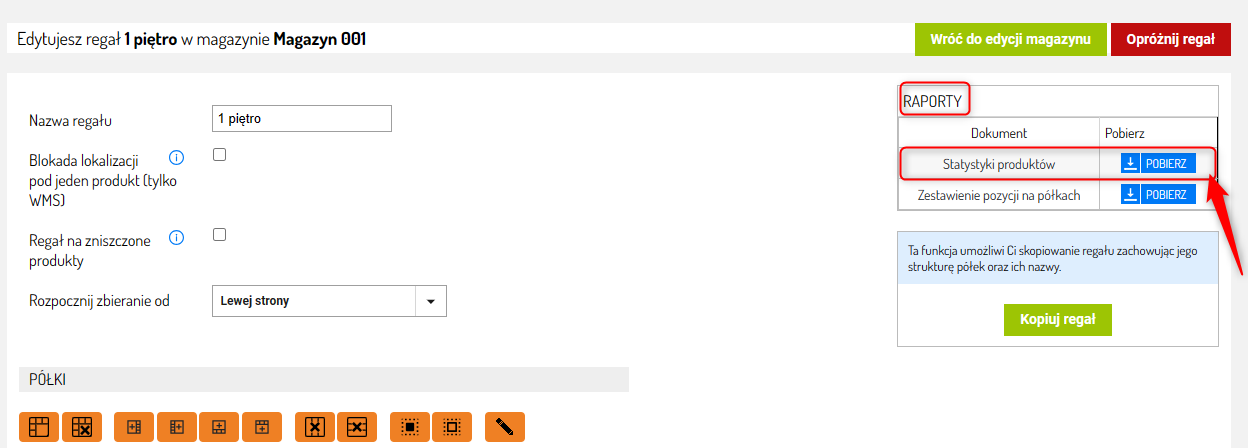
Statystyki zawierają dane podobne jak w przykładowym pliku xlsx, jaki możesz pobrać
tutaj.
Zestawienie pozycji na półkach
Możesz także pobrać zestawienie produktów na półkach magazynowych, klikając POBIERZ.
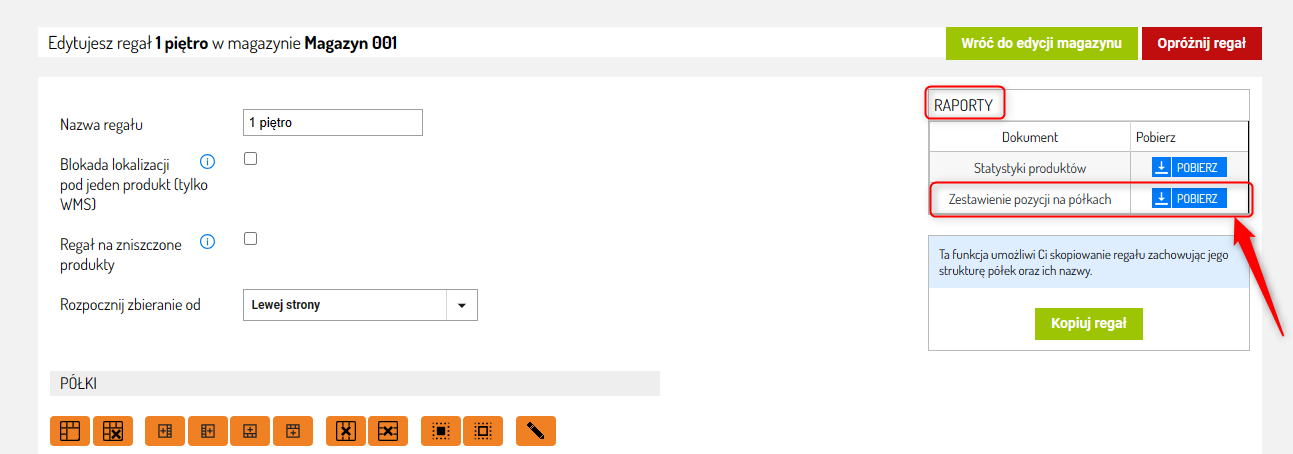
Edycja magazynów i regałów
Aby edytować magazyn, kliknij ikonę ołówka albo jego nazwę w karcie Magazyn ⇨ Gospodarka magazynowa.
W edycji magazynu możesz zmienić jego dane, zobaczysz też listę regałów, które masz dodane w tym magazynie. Regał edytujesz klikając ikonę ołówka albo jego nazwę.
Możesz edytować regał i w dowolny sposób go modyfikować za pomocą przycisków funkcyjnych. Pamiętaj o zapisywaniu zmian po edycji regału.
Aby zaznaczyć kilka komórek przytrzymaj klawisz Ctrl na klawiaturze i myszką wybierz komórki.
Gdy rozlokujesz już produkty na odpowiednie regały, możesz podejrzeć jakie produktu znajdują się na odpowiednich półkach klikając Pokaż produkty na półce.
Kopiowanie regałów
1. Masz również możliwość skopiowania regału. Aby to zrobić, przejdź do edycji regału i kliknij Kopiuj regał.
2. Wpisz ilość kopii i kliknij Utwórz kopie.
Pamiętaj! Regały kopiowane są z zachowaniem struktury oraz nazewnictwa półek.
3. Zostanie wyświetlony komunikat Regał został skopiowany.
Przechodząc do Magazyn ⇨ Gospodarka magazynowa będzie widoczna zmiana w ilości liczby regałów w odpowiednim magazynie:
w edycji magazynu będzie widoczna ilość regałów.
Dla naszego przykładu są 2 regały: "1 piętro" oraz utworzona kopia "Kopia 1 - 1 piętro"
Jak wydrukować kody lokalizacji?
Kody kreskowe lokalizacji wydrukujesz w karcie
Magazyn ⇨ Gospodarka magazynowa, klikając ikonę zaznaczoną na widocznym zrzucie ekranu.
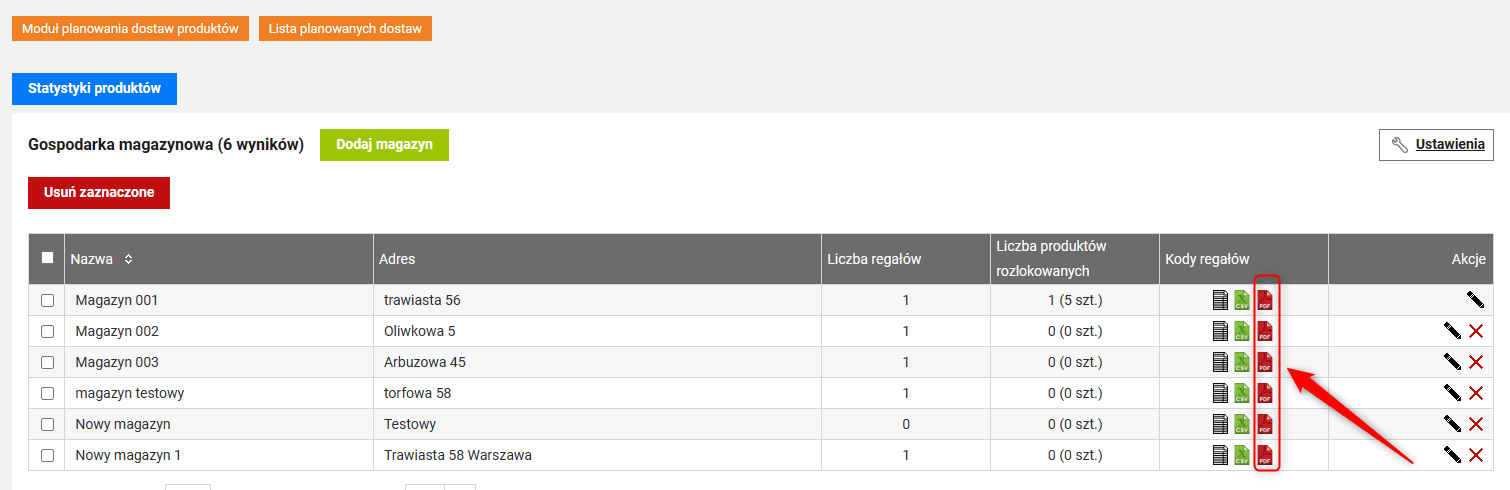
Najlepiej wyposażyć się w laminator, aby zabezpieczyć kody i sprawić by były odporne na zniszczenia. Proszę wydrukuj wąskie kody, aby skaner, którego używasz pracował na nich bez problemu.
Jak pobrać spis regałów Sellasist WMS?
Aby pobrać spis regałów kliknij zieloną ikonę zaznaczoną na umieszczonym poniżej zrzucie ekranu.
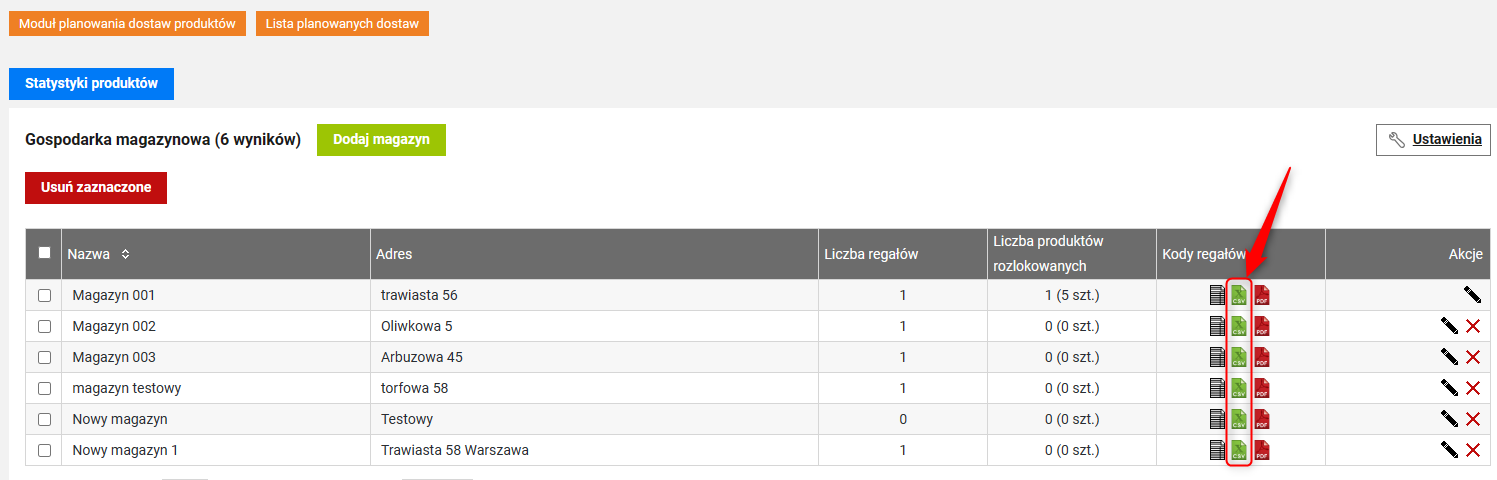
Opróżnij regał
Aby opróżnić regał przejdź do jego edycji i kliknij przycisk zaznaczony na zrzucie ekranu poniżej i potwierdź, że chcesz opróżnić regał klikając OK w wyskakującym komunikacie.
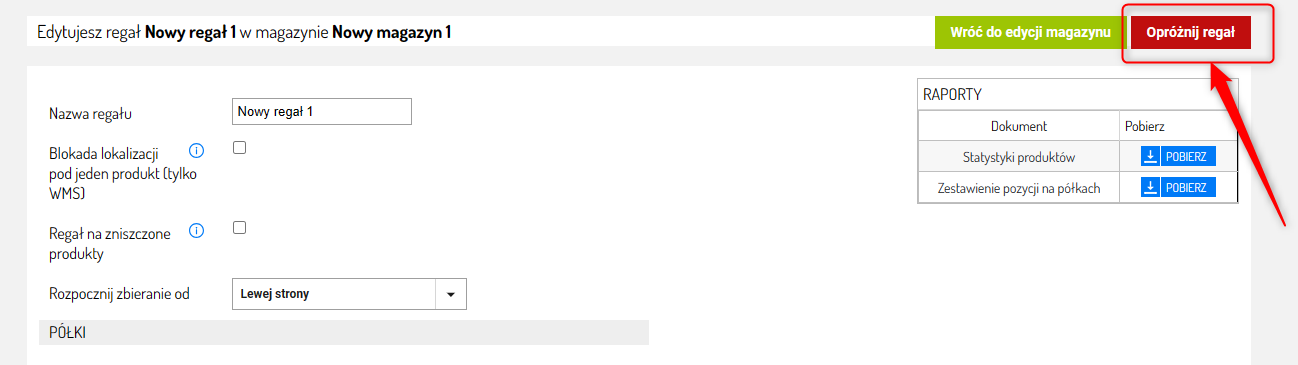
Wykorzystane miejsce
Wykorzystane miejsce, jest to miejsce w magazynie zajęte przez produkty. Wartość procentowa jest obliczana na podstawie podanych pojemności półek oraz objętości produktów przypisanych do danych lokalizacji.
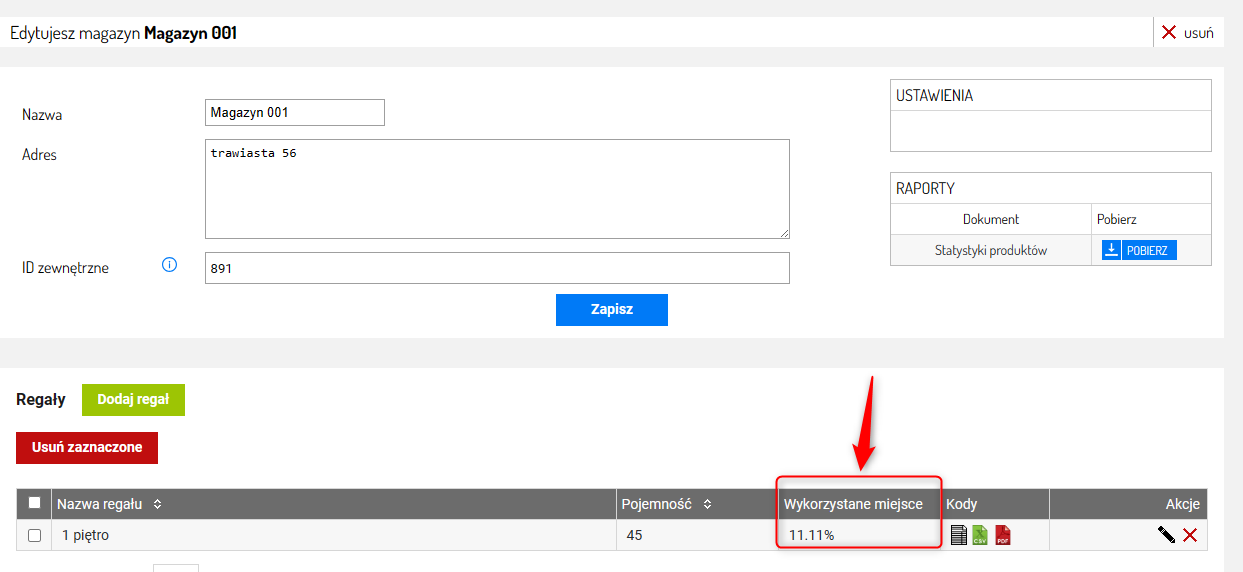
Jak ustawić powiadomienie dla administratora o niskim stanie towaru w magazynie?
Jeżeli chcesz, aby administrator otrzymywał powiadomienia o niskim stanie towaru w magazynie wystarczy, że skonfigurujesz takie powiadomienie w Ustawieniach Gospodarki Magazynowej – Magazyn ⇨ Gospodarka magazynowa.
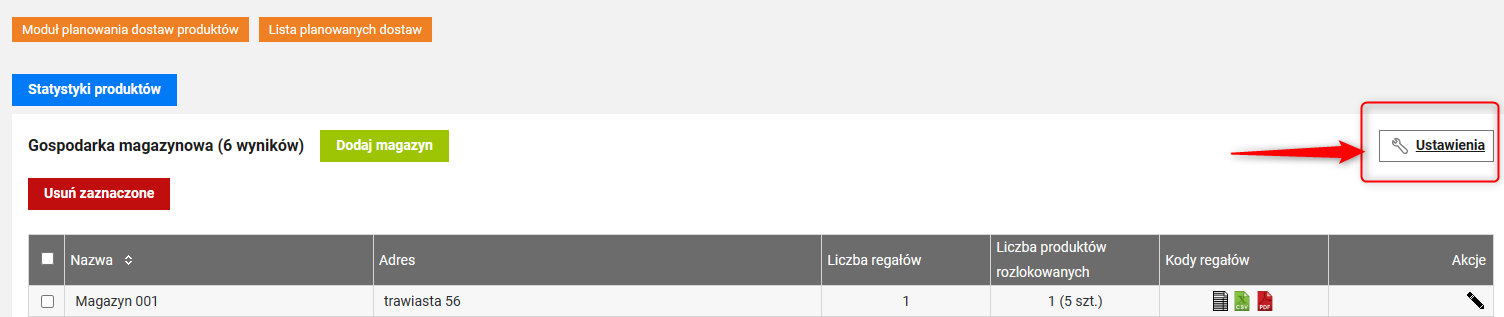
Wybierz z listy adres e-mail, na który Sellasist ma wysyłać automatyczne powiadomienia przy niskim stanie magazynowym towaru.
Wartość produktów, dla której wysyłane są powiadomienia ustalisz w edycji regału. Wystarczy, że wpiszesz odpowiednią wartość w okienko Alarm magazynowy przy każdej półce.
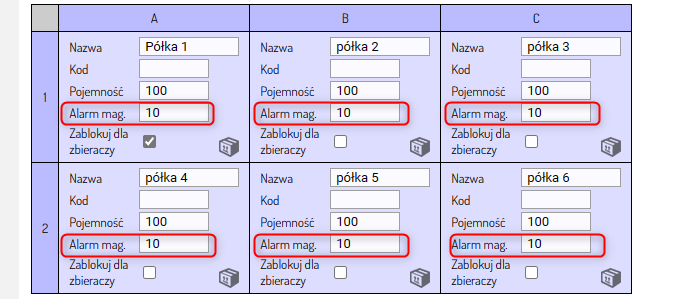
Przykład:
Jeśli na półce 1 ustawimy alarm magazynowy na 10 szt., to wyznaczony przez Ciebie administrator w Ustawieniach Gospodarki magazynowej dostanie wiadomość e-mail z informacją o niskim stanie danego towaru, kiedy na półce A1 będzie znajdować się 5 szt. danego produktu.
Jak zablokować półki dla zbieraczy?
Jeśli chcesz zablokować półki dla zbieraczy, aby Sellasist WMS nie przydzielał im zbierania towaru, który znajduje się w konkretnej lokalizacji wystarczy, że zaznaczysz opcję Zablokuj dla zbieraczy w edycji regału.
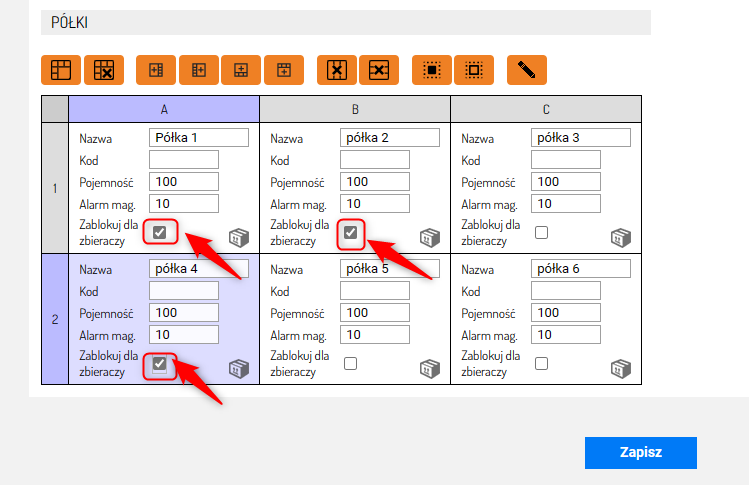
Jak przeznaczyć regał na zniszczone produkty?
Aby przeznaczyć regał na zniszczone lub uszkodzone produkty, należy w edycji regału zaznaczyć opcję Regał na zniszczone produkty.
UWAGA!
Po zaznaczeniu tej opcji produkty zostaną odjęte od stanu magazynowego, ale zachowają stan lokalizacji.
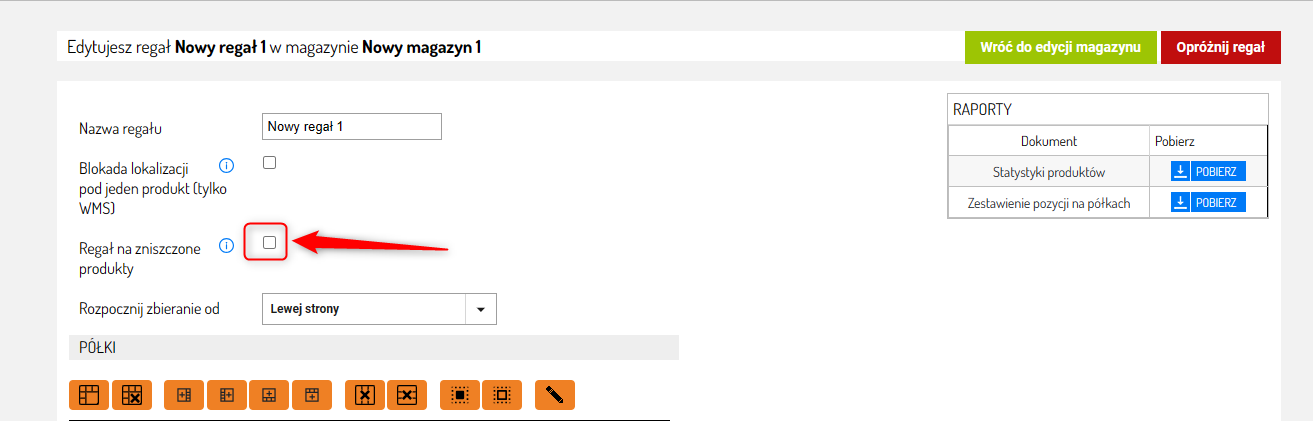
Ręczne ustawienie kolejności regałów
W Sellasist WMS wprowadziliśmy opcję
ręcznego sortowania kolejności regałów. Jest to opcja przydatna, aby posortować regały zgodnie z indywidualnymi potrzebami.
1. Aby włączyć opcję należy w karcie
Magazyn ⇨ Gospodarka Magazynowa ⇨ Ustawienia zaznaczyć opcję
Ręczne ustawienie kolejności regałów.
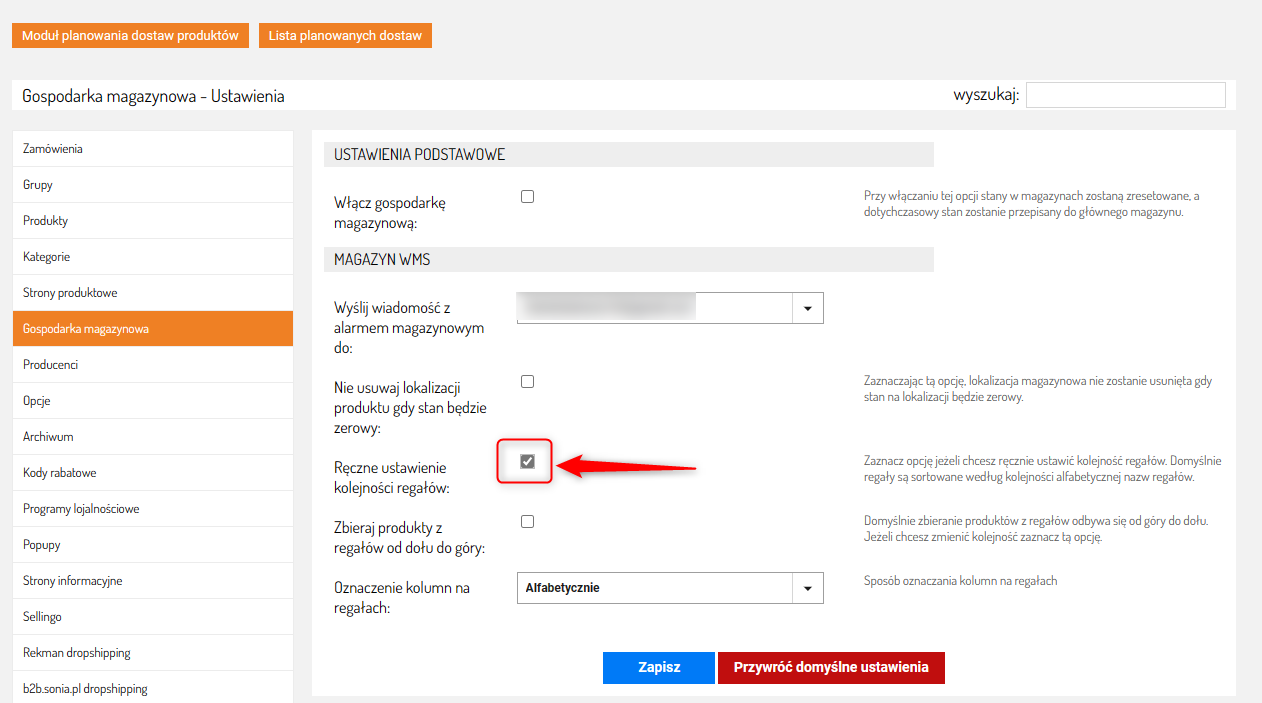
2. Domyślnie zbieranie produktów jest włączone od górnych do dolnych półek w regale. Aby zbierać produkty zaczynając od dołu, zaznacz opcję
Zbieraj produkty z regałów od dołu do góry.
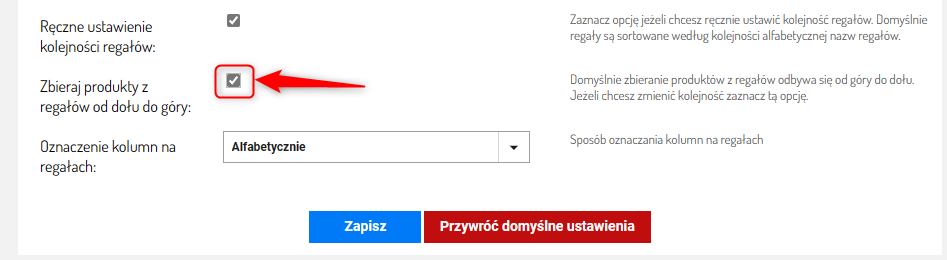
3. Po włączeniu opcji jest ona możliwa na liście magazynów oraz przy edycji danego magazynu.
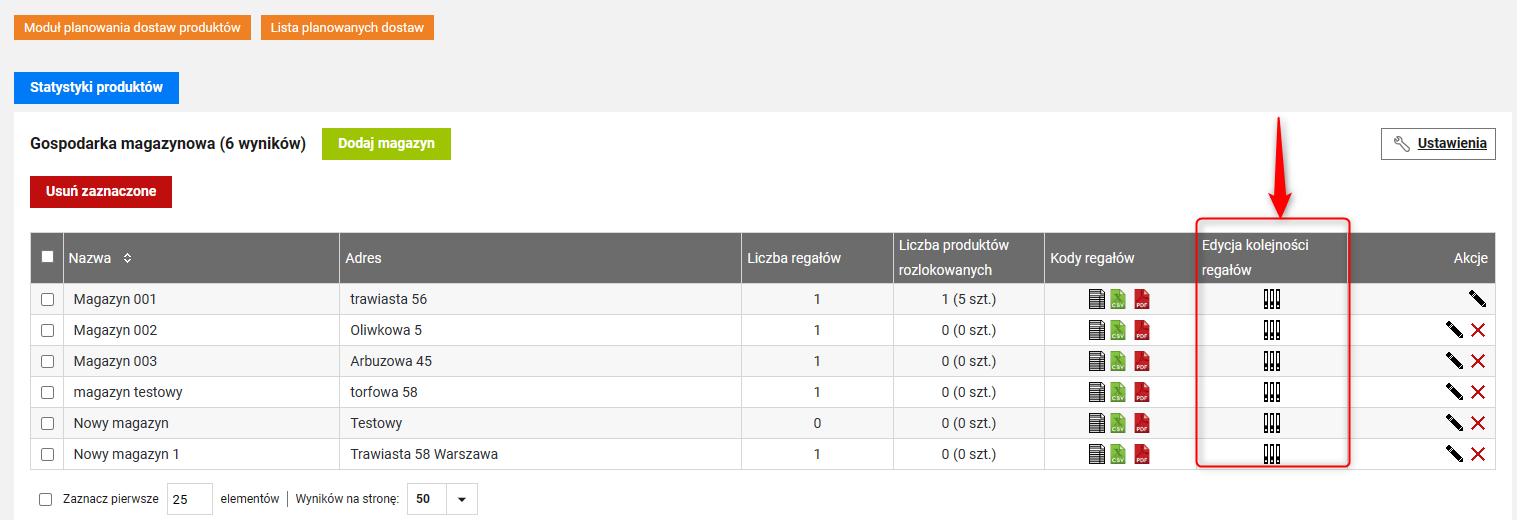
4. Sortowanie kolejności odbywa się poprzez przeciąganie opcji góra-dół.
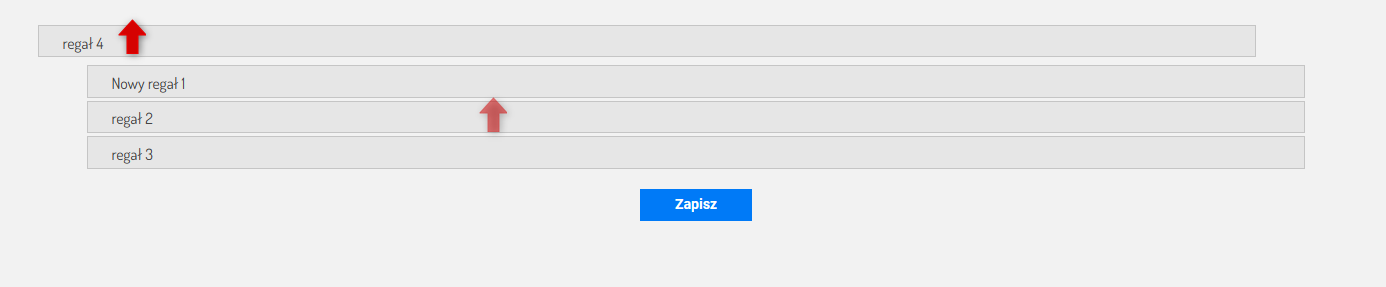
POWIĄZANE ARTYKUŁY:
Przeczytaj więcej o Sellasist WMS:
Dowiedz się więcej o lokalizacji:
Przeczytaj czym jest pojemność i objętość:
Zobacz, jak rozlokować produkty w magazynie: